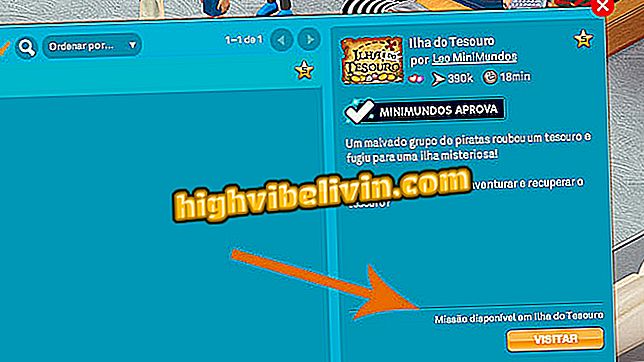Jak vystřihnout a upravit zvuk online bez instalace cokoliv
Audio Cutter je rozšíření pro Google Chrome, které vám umožní snížit počet skladeb a dalších zvukových souborů online. Bez nutnosti instalovat vše kromě zásuvného modulu, může uživatel importovat skladbu z počítače nebo internetu přes odkaz nebo služby cloudového úložiště pro úpravy v prohlížeči.
Nástroj je jednoduchý, se startem a koncem řízení řezu, plus fade aplikace pro hladký vstup a výstup. Základní funkce však mohou pomoci, pokud na stroji není k dispozici žádná aplikace pro úpravy. Zde je návod, jak použít nástroj Audio Cutter k vystřižení útržků zvuků v počítači.
Zvukový editor: Podívejte se na pět webových stránek, kde můžete hudbu přerušit online

Tutoriál vám ukáže, jak upravit audio podle rozšíření pro Chrome
Chcete koupit mobilní telefon, TV a další slevové produkty? Poznejte srovnání
Krok 1. Otevřete stránku ke stažení na Audio Cutter a stiskněte tlačítko "download";

Ke stažení Audio Cutter v ke stažení
Krok 2. Na stránce Internetový obchod Chrome stiskněte tlačítko „Přidat do prohlížeče Chrome“ a akci potvrďte v dialogovém okně, které se otevře;

Stáhnout a nainstalovat Audio Cutter na Chrome
Krok 3. Jakmile je plugin nainstalován, Chrome zobrazí zástupce pro přístup ke službě na obrazovce prohlížeče. Stisknutím ikony otevřete;

Ve vašem prohlížeči otevřete Audio Cutter
Krok 4. Audio Cutter stále používá flash, technologie uzamčena v novějších verzích Chrome. Pokud k tomu dojde, otevřete banner a uvolněte blesk pro dočasné použití;

Pokud je Chrome blokován, zapněte blesk ručně
Krok 5. Stiskněte zvýrazněné tlačítko a vyberte zvukový soubor, který chcete upravit v počítači;

Import audio souboru do Audio Cutteru
Krok 6. Po několika vteřinách se na Audio Cutteru zobrazí řezný nástroj. Zarovnejte počáteční bod s myší. Aktivujte možnost "Fade in", abyste změkčili vstup skladby;

Nastavte počáteční bod řezu
Krok 7. Stejným způsobem posuňte pravítko a nastavte koncový bod zvuku a aktivujte "Fade out" pro ztlumení zvuku po bitu;

Nastavte koncový bod řezu
Krok 8. V dolní části vyberte zvukový formát pro export. Ve výchozím nastavení Audio Cutter generuje soubor MP3, ale můžete vybrat jiné typy z nabídky "More". Nakonec stiskněte tlačítko "Vyjmout";

Vyberte formát a ořízněte zvuk
Krok 9. Po zpracování zaškrtněte "Download" a stáhněte si audio soubor.

Stáhněte upravený zvukový soubor
Zvuk dává chybu v systému Windows 10; Co dělat? Objevte ve fóru.

Jak posílat audio prostřednictvím Instagramu